
Si vous avez besoin de savoir quelle version de Windows 7 ou Vista vous utilisez sur votre ordinateur, consultez ces étapes.
Mise à jour: Windows 7 n’est plus pris en charge par Microsoft. Windows Vista n’est plus pris en charge non plus. Si vous voulez le dernier système d’exploitation le plus pris en charge, téléchargez la dernière version de Windows 10 sur votre PC.
Lors de l’installation d’un nouveau programme ou de la demande d’assistance technique, il est pratique de savoir quelle version de Windows vous utilisez. Le seul problème est que le simple fait de le découvrir est un problème de support technique en soi. Quelqu’un chez Microsoft a dû oublier d’inclure un moyen de le faire ou du moins avoir envie de le cacher.
Bien que vos informations d’édition soient facilement disponibles dans les propriétés de votre système, la version ne l’est pas. Au fond de votre ordinateur, dans le dossier system32, il y a une applet Version Reporter qui vous indiquera quelle version et quelle édition de Windows 7 vous utilisez. L’applet est facilement accessible via votre recherche dans le menu Démarrer si vous en connaissez le nom exact.
Comment Vérifier Quelle Version De Windows 7 Vous Utilisez Actuellement
1. Cliquez sur l’Orbe de démarrage, puis tapez winver dans la zone de recherche du menu Démarrer. Appuyez sur Entrée ou cliquez sur le lien du programme.
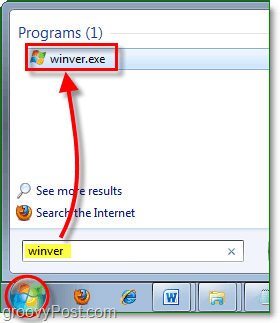
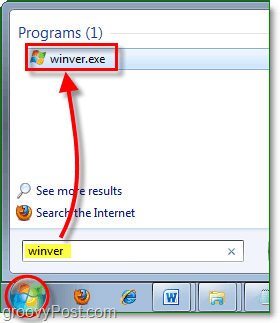
2. La deuxième ligne de la boîte de dialogue À propos de Windows devrait vous montrer quelle version vous utilisez. Dans cet exemple, nous avons la version 6.1 (Build 7600) en cours d’exécution.


